cad图形文件无效怎么办?
发布时间:2021年05月25日 13:42
在使用CAD画图的时候,遇到了cad图形文件无效,原因可能是是文档已经损坏,可以通过以下方法进行修复,具体步骤如下,各位小伙伴们快来学习吧,帮助大家解决这个问题。
1、打开我的电脑,在左上角找到【工具】选项,在工具中找到【文件夹和搜索选项】,如下图红色圈出部分所示:
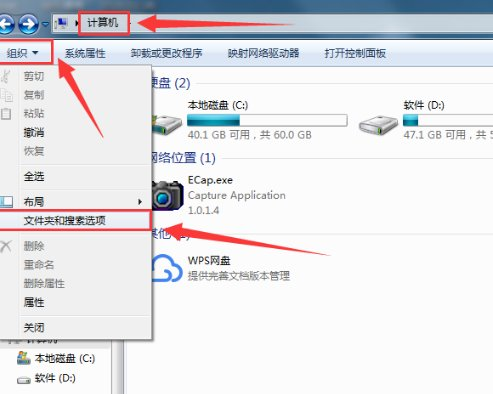
2、点击打开,然后在打开的文件夹选项中找到【查看】,然后找到【隐藏已知文件类型的扩展名】,通过取消选择将此功能关闭,然后点击【确定】进行更改设置,如下图红色圈出部分所示:
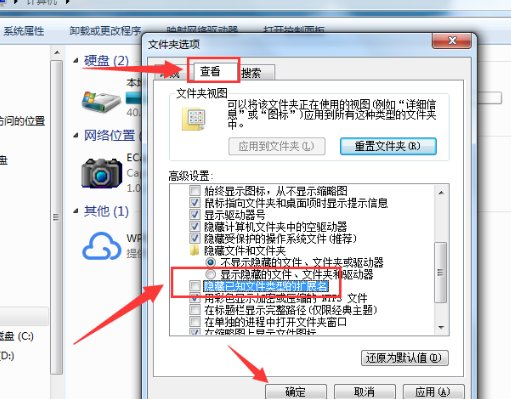
3、返回桌面,然后在桌面中找到提示图形文件无效的文件,如下图红色圈出部分所示:
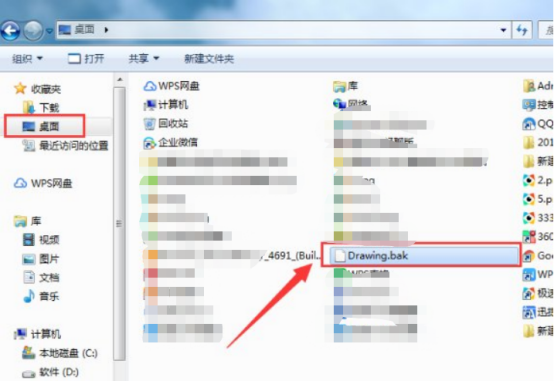
4、鼠标单击选中此文件,然后单击右键,找到最下面的属性选项,点击进入页面,在“常规”选项中将文件的后缀由【.bak】更改成【.dwg】,然后点击【确定】进行更改,如下图红色圈出部分所示:
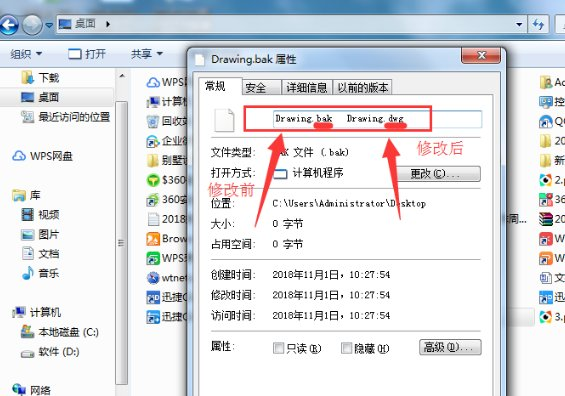
5、退出属性页面,返回桌面,再找到此文件,这个时候文件的格式已经变更,文件的图标也已发生改变,如下图所示:
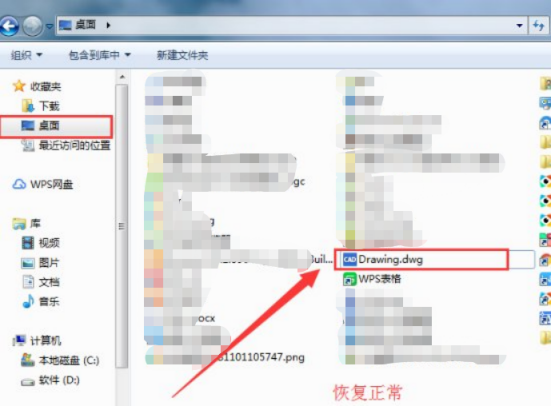
6、双击此文件进入图纸页面,接着在左下角的命令行中输入【recover】命令,接着按键盘上的按回车键进行确认,如下图所示:
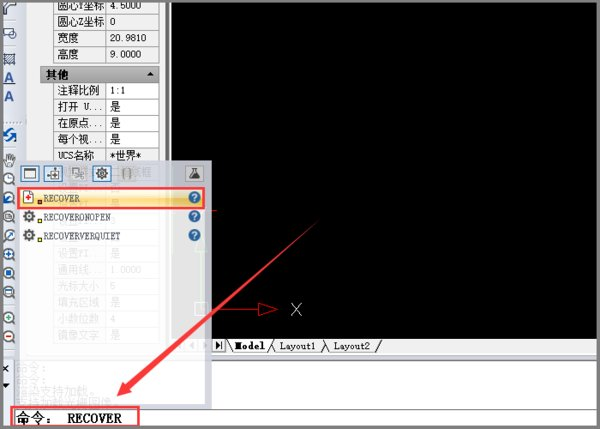
7.最后,会弹出CAD修复页面,在页面中找到桌面上的文件,确认进行修复,等修复好后就可以正常在页面中显示此文件了。
上方的7步操作步骤就解决了cad图形文件无效的问题,学习了上方的操作,以后在操作中在遇到这样的问题,就可以轻松的解决了。当你身边朋友遇到同样的问题你也可以帮助他们了。最后,希望以上的操作步骤对你有所帮助!
本篇文章使用以下硬件型号:联想小新Air15;系统版本:win10;软件版本:Autocad 2017。


